Managers
Nodig uw managers uit of voeg hen toe en beheer hun rechten.
Inhoudstafel
Een manager profiel verwijderen
Inleiding
Sinds de introductie van permissies voor managers kunt u precies controleren en beheren tot welke delen van CrewPlanner managers toegang mogen hebben en welke acties ze mogen ondernemen. Door onze samenwerking met Stripe geven wij u nu ook volledige controle over het aantal managers dat u wenst en welk type.
U kunt uw verbruik van managers raadplegen in de sectie Licentie in instellingen om na te gaan hoeveel managers u nog beschikbaar heeft in uw plan. Om uw managers te beheren gaat u echter naar de rubriek MANAGER in INSTELLINGEN.
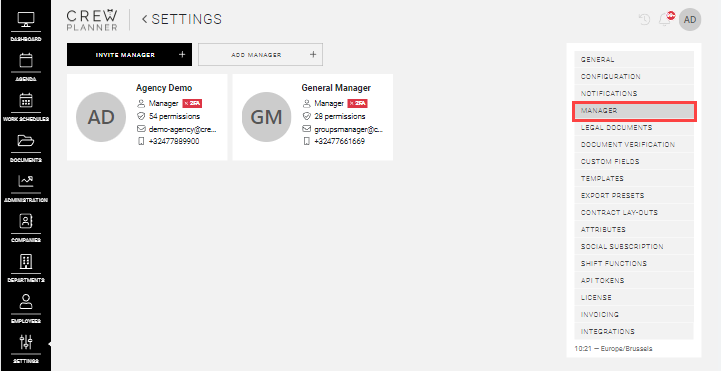
Een manager uitnodigen
U heeft twee manieren om extra manager profielen aan te maken, u kunt ze uitnodigen of, indien u over de nodige informatie beschikt, toevoegen. We zullen eerst uitleggen hoe u een nieuwe manager kunt uitnodigen.
Navigeer hiervoor naar de pagina MANAGER in INSTELLINGEN en selecteer linksboven MANAGER UITNODIGEN.
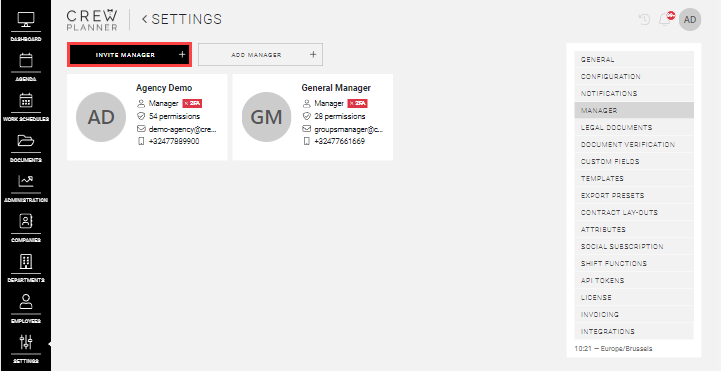
Dit opent een nieuwe pagina waar u één of meerdere managers met dezelfde permissies kunt toevoegen.
Afhankelijk van de status van uw verbruik van managers, krijgt u een melding als u de limiet van het aantal managers in uw plan heeft bereikt. Zodra u deze limiet bereikt heeft, wordt elke extra manager maandelijks in rekening gebracht. Deze kosten zullen worden toegevoegd aan de volgende facturen.
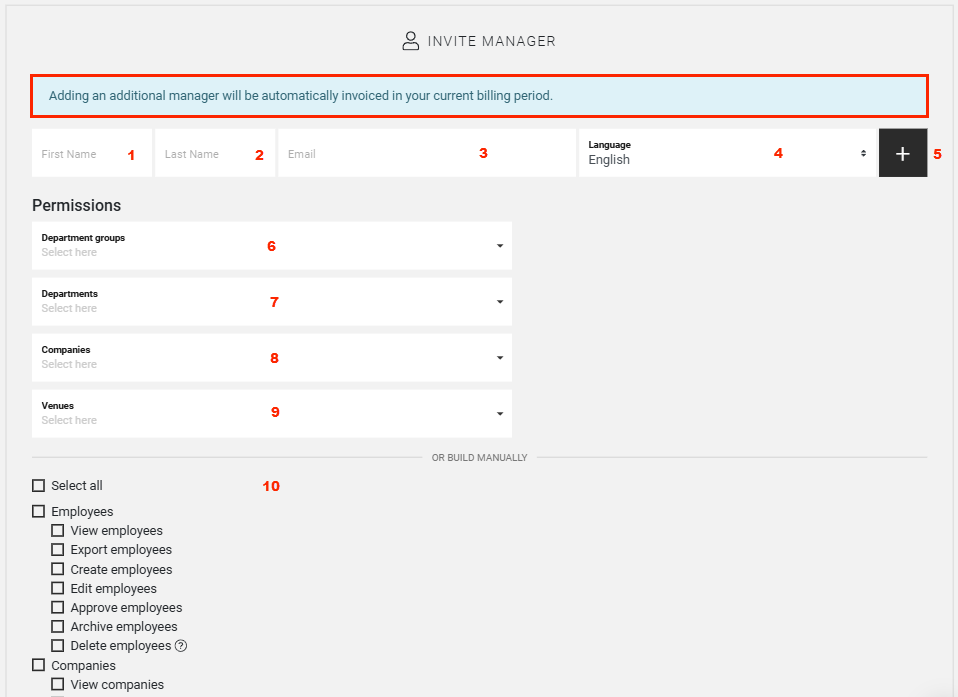
Om een manager toe te voegen vult u de volgende informatie in:
-
Voornaam
-
Achternaam
-
E-mail
CrewTip! Om mogelijke complicaties te voorkomen, raden wij u ten zeerste af hetzelfde e-mailadres van een bestaand CrewPlanner account te gebruiken. Zelfs indien gebruikt voor een werknemer account.
-
Taal: selecteer de taal waarin men de uitnodiging zal ontvangen.
-
Plus icoon: selecteer om meerdere collega's met dezelfde rechten toe te voegen.
-
Afdelingsgroepen: selecteer de afdelingsgroepen die men mag beheren of maak geen selectie als men alle huidige en toekomstige afdelingsgroepen mag beheren.
CrewTip! Indien een manager enkel een specifieke afdeling(en) mag beheren, selecteer dan enkel de afdeling(en) en niet de groep(en).
-
Afdelingen: selecteer de afdelingen die men mag beheren of maak geen selectie als men alle huidige en toekomstige afdelingen mag beheren.
CrewTip: Let op managers die alleen toegang hebben tot specifieke groepen of afdelingen kunnen geen gegevens zien die niet aan hun groepen of afdelingen gekoppeld zijn. Projecten die wachten op goedkeuring, waar afdelingen onbekend zijn, nieuw geregistreerde werknemers zonder gekoppelde afdelingen, of inactieve werknemers. Deze zullen niet zichtbaar zijn voor een manager met beperkte toegang tot één of meerdere groepen of afdelingen.
-
Bedrijven: selecteer de bedrijven die ze mogen beheren of maak geen selectie als ze alle huidige en toekomstige bedrijven mogen beheren.
-
Locaties: selecteer de locaties die ze mogen beheren of maak geen selectie als ze alle huidige en toekomstige locaties mogen beheren.
-
Permissies: vink het vakje aan om de juiste permissie toe te voegen of selecteer een permissie preset als u er heeft aangemaakt.
Voornaam
Achternaam
CrewTip! Om mogelijke complicaties te voorkomen, raden wij u ten zeerste af hetzelfde e-mailadres van een bestaand CrewPlanner account te gebruiken. Zelfs indien gebruikt voor een werknemer account.
Taal: selecteer de taal waarin men de uitnodiging zal ontvangen.
Plus icoon: selecteer om meerdere collega's met dezelfde rechten toe te voegen.
Afdelingsgroepen: selecteer de afdelingsgroepen die men mag beheren of maak geen selectie als men alle huidige en toekomstige afdelingsgroepen mag beheren.
CrewTip! Indien een manager enkel een specifieke afdeling(en) mag beheren, selecteer dan enkel de afdeling(en) en niet de groep(en).
Afdelingen: selecteer de afdelingen die men mag beheren of maak geen selectie als men alle huidige en toekomstige afdelingen mag beheren.
CrewTip: Let op managers die alleen toegang hebben tot specifieke groepen of afdelingen kunnen geen gegevens zien die niet aan hun groepen of afdelingen gekoppeld zijn. Projecten die wachten op goedkeuring, waar afdelingen onbekend zijn, nieuw geregistreerde werknemers zonder gekoppelde afdelingen, of inactieve werknemers. Deze zullen niet zichtbaar zijn voor een manager met beperkte toegang tot één of meerdere groepen of afdelingen.
Bedrijven: selecteer de bedrijven die ze mogen beheren of maak geen selectie als ze alle huidige en toekomstige bedrijven mogen beheren.
Locaties: selecteer de locaties die ze mogen beheren of maak geen selectie als ze alle huidige en toekomstige locaties mogen beheren.
CrewTip! Wanneer de permissies zijn beperkt tot één of meerdere locaties, zal de manager geen toegang meer hebben tot de bedrijvenpagina in de menubalk, maar in plaats daarvan een locatiepagina hebben.
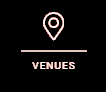
Permissies: vink het vakje aan om de juiste permissie toe te voegen of selecteer een permissie preset als u er heeft aangemaakt.
CrewTip! Let op, wanneer u de permissie Toegang CrewPlanner ondersteuning selecteert, wordt de manager een support manager (SPOC). Als het aantal support managers in uw plan is bereikt, ontvangt u onderstaande melding. Indien u bijkomende support managers uitnodigt, worden maandelijks kosten in rekening gebracht voor elke bijkomende manager. Deze kosten worden toegevoegd aan de volgende facturen.

Selecteer UITNODIGING VERSTUREN om de manager(s) uit te nodigen.
In het overzicht zal de kaart van de manager het label Uitgenodigd tonen tot hij zijn registratie heeft voltooid.
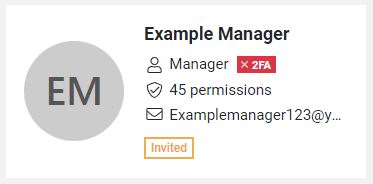
Een manager toevoegen
Indien u over de nodige informatie beschikt, kunt u ervoor kiezen een manager toe te voegen op de pagina MANAGER.
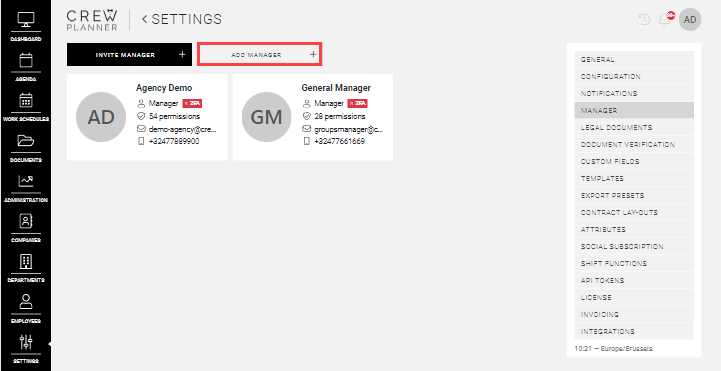
Hiervoor selecteert u bovenaan MANAGER TOEVOEGEN, waarna een nieuwe pagina wordt geopend.
Afhankelijk van de status van uw verbruik van managers, krijgt u een bericht als u de limiet van het aantal managers in uw plan heeft bereikt. Zodra u deze limiet bereikt heeft, wordt elke extra manager maandelijks in rekening gebracht. Deze kosten worden toegevoegd aan de volgende facturen.
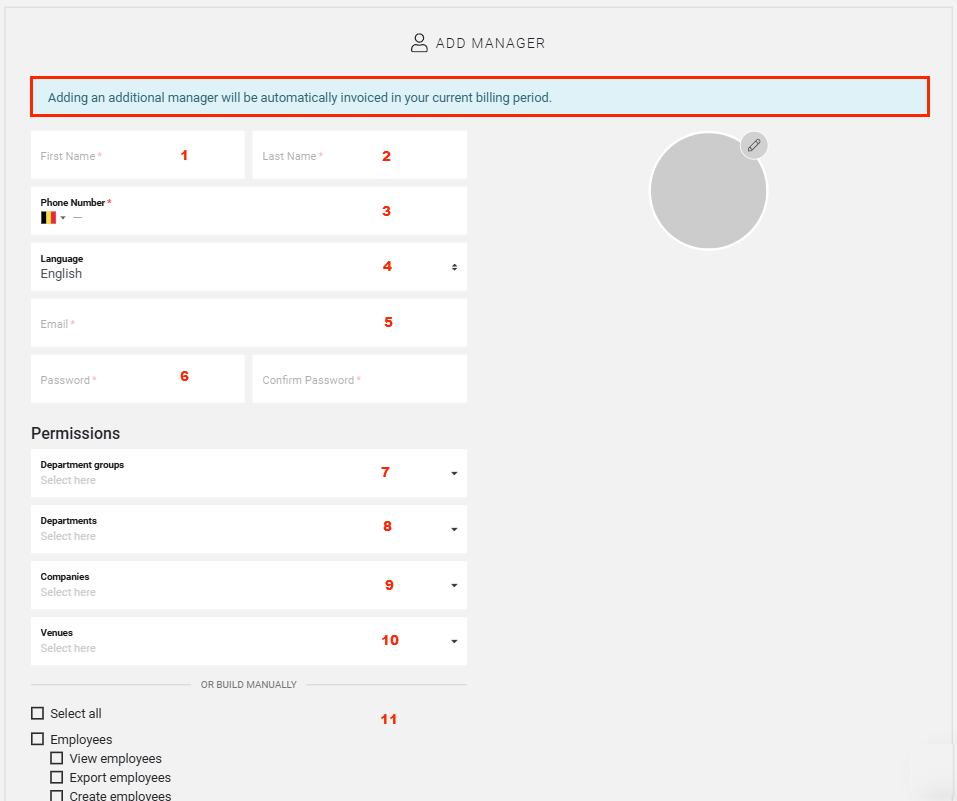
Vul de gegevens in:
-
Voornaam
-
Achternaam
-
Telefoonnummer
-
Taal: selecteer de taal van hun account, ze zullen dit nog kunnen veranderen.
-
E-mail
CrewTip! Om mogelijke complicaties te vermijden, raden wij u ten zeerste af hetzelfde e-mailadres van een bestaand CrewPlanner account te gebruiken. Zelfs indien dit gebruikt werd voor een werknemer account.
-
Wachtwoord: selecteer een wachtwoord, de manager zal dit opnieuw moeten wijzigen bij het inloggen in hun account.
-
Afdelingsgroepen: selecteer de afdelingsgroep(en) die de manager mag beheren of maak geen selectie als men alle huidige en toekomstige groepen mag beheren.
-
Afdelingen: selecteer de afdeling(en) die de manager mag beheren of maak geen selectie als men alle huidige en toekomstige afdelingen mag beheren.
CrewTip! Houd er rekening mee dat managers die alleen toegang hebben tot specifieke groepen of afdelingen geen data kunnen zien die niet verbonden is aan hun groepen of afdelingen. Projecten die goedkeuring afwachten waarbij afdelingen onbekend zijn, nieuw geregistreerde werknemers zonder toegewezen afdeling, of inactieve werknemers zullen niet zichtbaar zijn voor een manager met beperkte toegang tot één of meerdere groepen of afdelingen.
-
Bedrijven: selecteer de bedrijven die ze mogen beheren of maak geen selectie als ze alle huidige en toekomstige bedrijven mogen beheren.
-
Locaties: selecteer de locaties die ze mogen beheren of maak geen selectie als ze alle huidige en toekomstige locaties mogen beheren.
-
Permissies: vink het vakje aan om de juiste permissies toe te voegen of selecteer een permissie preset als u er heeft aangemaakt.
Voornaam
Achternaam
Telefoonnummer
Taal: selecteer de taal van hun account, ze zullen dit nog kunnen veranderen.
CrewTip! Om mogelijke complicaties te vermijden, raden wij u ten zeerste af hetzelfde e-mailadres van een bestaand CrewPlanner account te gebruiken. Zelfs indien dit gebruikt werd voor een werknemer account.
Wachtwoord: selecteer een wachtwoord, de manager zal dit opnieuw moeten wijzigen bij het inloggen in hun account.
Afdelingsgroepen: selecteer de afdelingsgroep(en) die de manager mag beheren of maak geen selectie als men alle huidige en toekomstige groepen mag beheren.
Afdelingen: selecteer de afdeling(en) die de manager mag beheren of maak geen selectie als men alle huidige en toekomstige afdelingen mag beheren.
CrewTip! Houd er rekening mee dat managers die alleen toegang hebben tot specifieke groepen of afdelingen geen data kunnen zien die niet verbonden is aan hun groepen of afdelingen. Projecten die goedkeuring afwachten waarbij afdelingen onbekend zijn, nieuw geregistreerde werknemers zonder toegewezen afdeling, of inactieve werknemers zullen niet zichtbaar zijn voor een manager met beperkte toegang tot één of meerdere groepen of afdelingen.
Bedrijven: selecteer de bedrijven die ze mogen beheren of maak geen selectie als ze alle huidige en toekomstige bedrijven mogen beheren.
Locaties: selecteer de locaties die ze mogen beheren of maak geen selectie als ze alle huidige en toekomstige locaties mogen beheren.
Permissies: vink het vakje aan om de juiste permissies toe te voegen of selecteer een permissie preset als u er heeft aangemaakt.
CrewTip! Let op, wanneer je de toestemming CrewPlanner support contacteren selecteert, wordt de manager een supportmanager (SPOC). Als het aantal supportmanagers dat in je plan is inbegrepen is bereikt, ontvang je de onderstaande melding. Wanneer je extra supportmanagers uitnodigt, worden er maandelijks kosten in rekening gebracht voor elke extra manager. Deze kosten worden toegevoegd aan de eerstvolgende facturen.

U voegt de manager toe door TOEVOEGEN te selecteren.
Een manager impersoneren
Als u met uw cursor over een managers kaartje beweegt, verschijnen rechtsboven een schild- en potlood icoon, net als bij de werknemers kaartjes.

Selecteer het schild-icoon om deze manager te impersoneren en te ervaren wat hij ziet en ervaart.
Bovenaan elke pagina verschijnt een banner die aangeeft dat u bent ingelogd als deze persoon.

Een manager profiel bewerken
Op de MANAGER pagina in INSTELLINGEN selecteert u het potlood icoon om het manager profiel te bewerken.
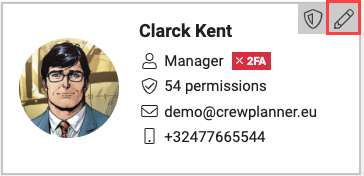
Het profiel wordt geopend en u kunt hun informatie en permissies bewerken.
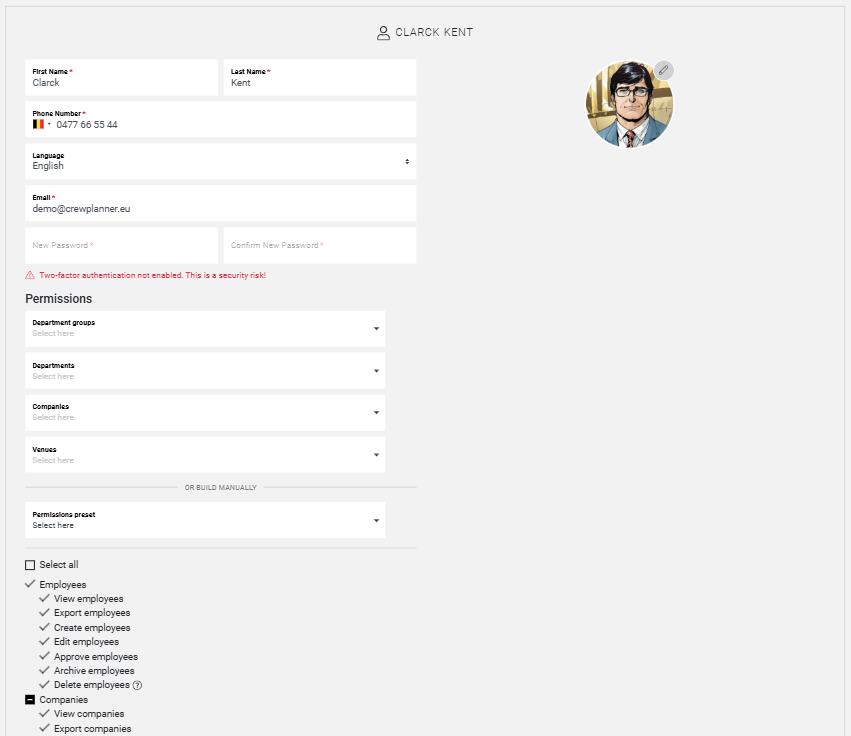
Vergeet niet onderaan de pagina OPSLAAN te selecteren om de wijzigingen toe te passen.
CrewTip! Wenst u uw eigen profiel te wijzigen, zoals bijvoorbeeld uw taalinstelling, dan kunt u steeds uw profielfoto in de rechterbovenhoek selecteren, gevolgd door Profiel bekijken, om uw manager profiel te openen en te bewerken.
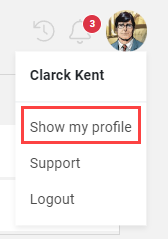
Een manager profiel verwijderen
U kunt ook een manager profiel verwijderen, wat net als het toevoegen van managers onmiddellijk wordt toegepast op uw volgende factuurberekening.
Volg dezelfde stappen om een profiel te bewerken en onderaan het profiel vindt u naast de knop opslaan de optie VERWIJDER GEBRUIKER.

Na uw bevestiging wordt het account verwijderd.
CrewTip! Zodra men een manager verwijdert, kan men dit profiel niet opnieuw activeren. Er zal een nieuw profiel moeten aangemaakt worden.
Bovendien geen nood, door een manager profiel te verwijderen, wordt de informatie die door hen gecreëerd werd niet verwijderd.
Hopelijk hebben wij u met dit artikel verder geholpen!
Indien u nog vragen heeft, neem eerst even een kijkje in onze Crew Academy. Hier vindt u misschien het antwoord in één van onze artikelen.